Nouveaux contrôles géographiques dans Office 1ere partie
Avec l’apparition de Office 2013, deux nouvelles fonctionnalités permettent de cartographier les données contenues dans Excel. Ces modules sont construits autour de Bing Maps et Silverlight.
Avant d’analyser les avantages et inconvénients de ces éléments , il convient d’observer qu’avec Office 2010 il y a eu , déjà, quelques annonces : comme par exemple le contrôle Mapcite (lui aussi bâti autour de bing Maps) et enfin ESRI for Office qui lui , est architecturé autour de ARCGIS online.
Tous ces produits sont basés sur le principe du nuage, c'est-à-dire à des applications web nécessitant une connexion Internet.
Je ne parlerai ici que des deux éléments propres à OFFICE 2013 : la web application Bing Maps et le module Powerview, car il apparait que seulement ceux-ci sont orientés vers le décisionnel : en effet ils sont présentés comme nativement interfacés avec le Tableau croisé dynamique et PowerPivot. C’est la raison pour laquelle je ne m’étendrai par sur les autres produits.
Un Post ayant paru sur le Blog de Johannes Kebeck : http://jkebeck.wordpress.com/2012/10/15/6-ways-to-visualize-location-based-information-from-the-windows-azure-marketplace-in-excel/, j’ai trouvé fort intéressant une approche geodécisionnelle dans Excel . En lisant cet article on pourrait penser que, enfin , il est possible de faire du SOLAP avec Excel .. et rien d’autre ! Qu’en est-il vraiment ? C’est ce que nous allons essayer de voir.
1-Application pour office Bing Maps
Il existe désormais dans Office 2013 la possibilité d’intégrer des modules qui sont déployés sur Internet . Une application pour Office est en fait une page HTML 5 qui s’exécute en mode SandBox dans un formulaire Office. Pour en savoir plus sur les Office Apps c’est ici http://msdn.microsoft.com/en-us/library/jj220082.aspx
Et pour une documentation complète pour faire vos propres Applications Office c’est là : http://msdn.microsoft.com/en-us/library/jj220082.aspx
Une des Applications Office proposée est Bing Maps. Elle est conçue de manière à permettre de faire des cartes thématiques avec les données de Excel sur un fond de carte Bing. Le principe est le suivant : en sélectionnant une plage de données et en cliquant sur l’icône « PIN » les éléments sont placés sur la carte. Disons le tout de suite : ça marche ! C’est même bluffant de fluidité et de simplicité. Cependant les limites arrivent très rapidement :
- Dès l’installation de l’application, on est prévenu : la version est en bêta et n’est pas disponible pour la France , cela peut donc entrainer des disfonctionnements.
- Sans doute voilà pourquoi un tableau des départements nous gratifie d’une belle carte ou le « NORD » devient Northern en Israel et la VIENNE devient Vienna en .. Autriche
- Là où cela se gâte vraiment c’est quand on veut faire une carte à la commune : un joli message apparait « Dû à des problèmes de performance, vous ne pouvez cartographier qu’un maximum de 100 points. »
Voici un aperçu de ce que cela donne.
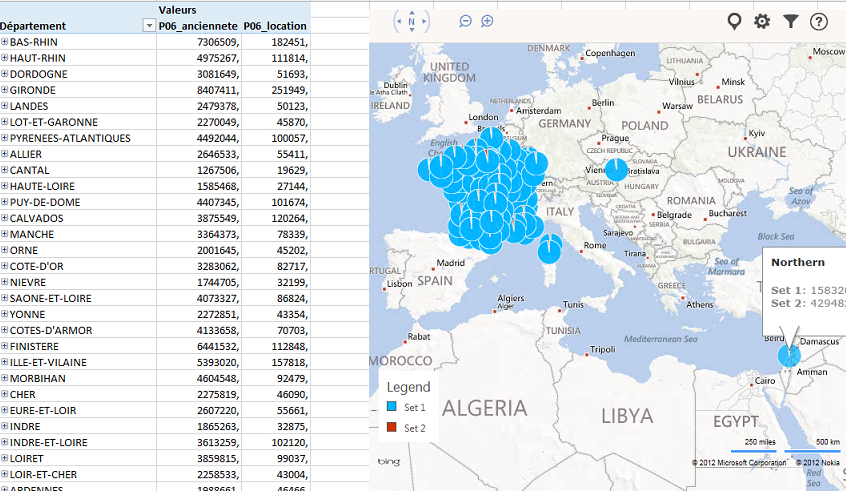

2-Powerview
Sans doute l’Application Office Bing Maps est-elle réservée à des usages ponctuels et sans doute aussi a-t-elle des défauts de jeunesse , laissons là évoluer et nous verrons bien l’accueil que lui réserve le grand public.
Pour ce qui concerne Powerview, l’ambition n’est pas la même du tout ! Rappelons que Powerview n’est pas nouveau, mais existait en tant que module de Reporting Services et vendu avec Sharepoint pour la diffusion de rapports de Business Intelligence. Surprise avec Excel 2013, vous avez Powerview . (Dommage pour ceux qui l’ont acheté… maintenant c’est gratuit !)
Sur le papier, PowerView est un écran Silverlight qui se branche sur diverses sources de données. Vient ensuite la conception d’un tableau de bord avec graphiques et autres contrôles et, bien sûr , ce qui nous intéresse ici : la cartographie.
On arrive assez intuitivement à comprendre où il faut placer les champs pour faire une carte ; d’autant qu’il est possible d’utiliser des coordonnées géographiques (datum WGS 84) pour afficher des points. J’ai testé l’affichage de tous les IRIS de la ville de Paris et ça marche. Pas de limitation du nombre de points... enfin, bon, à partir de 1000 points, adieu la fluidité ! (dépendamment de la mémoire installée sur le poste).

Par contre impossible d’activer le bouton « Style de Carte » et donc, pas de main sur la légende, la taille des cercles, et l’affichage ou non de la carte satellite.. Bizarre... Encore un bug ?
Enfin, n’oublions pas que Powerview est un outil de reporting, donc ce n’est pas ici que vous pourrez faire des analyses spatiales (cherchez un point à proximité, ou le long d’un itinéraire…).
Impossible aussi de représenter vos entités autrement qu’avec des points, ce qui est franchement rédhibitoire en géomatique. Impossible de faire des choroplèthes , donc , ce qui est franchement le minimum demandé en géomatique.


